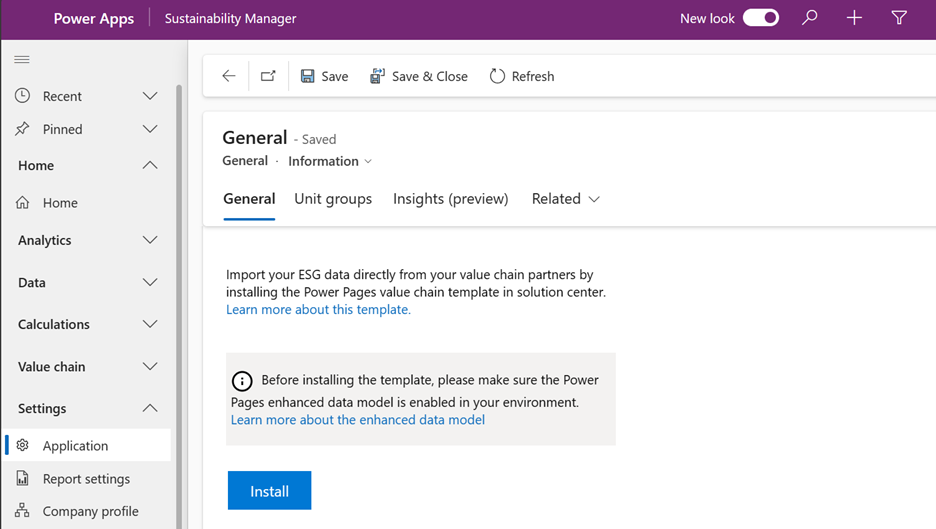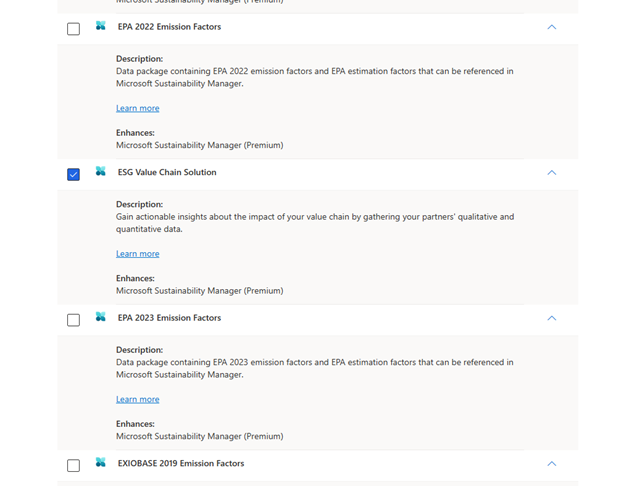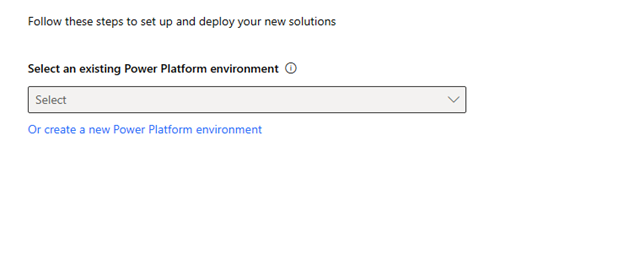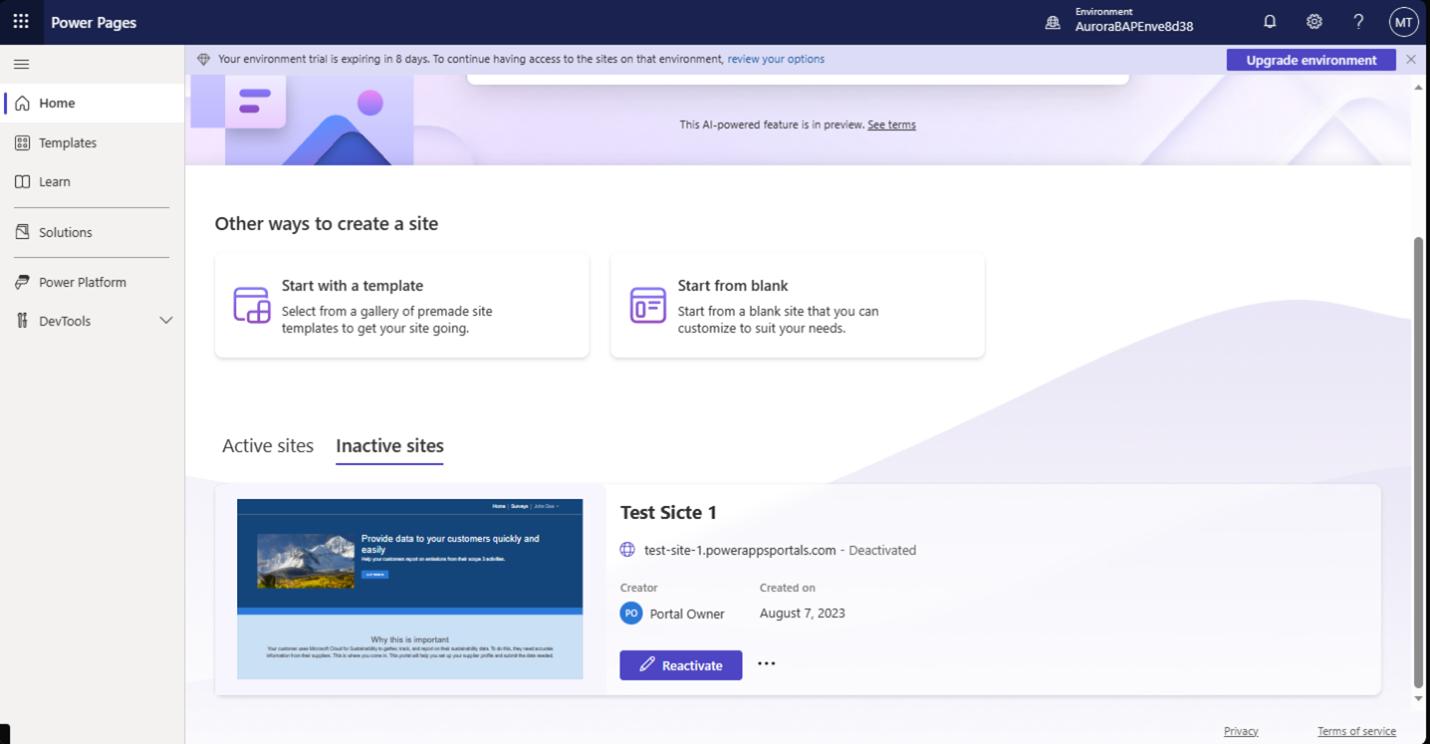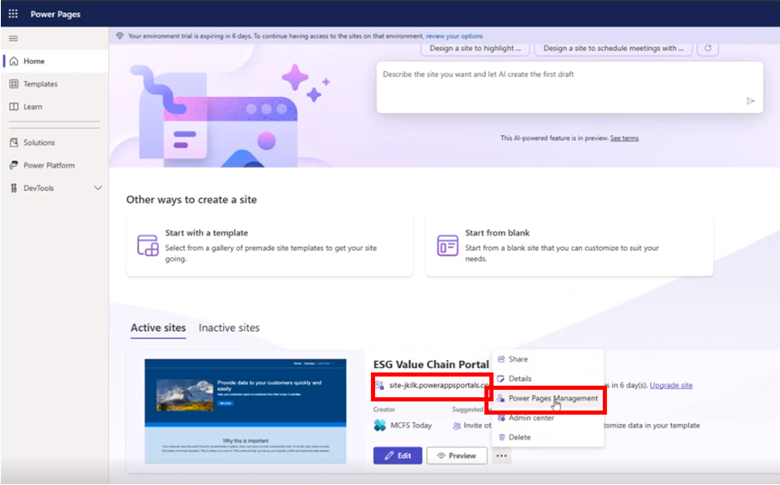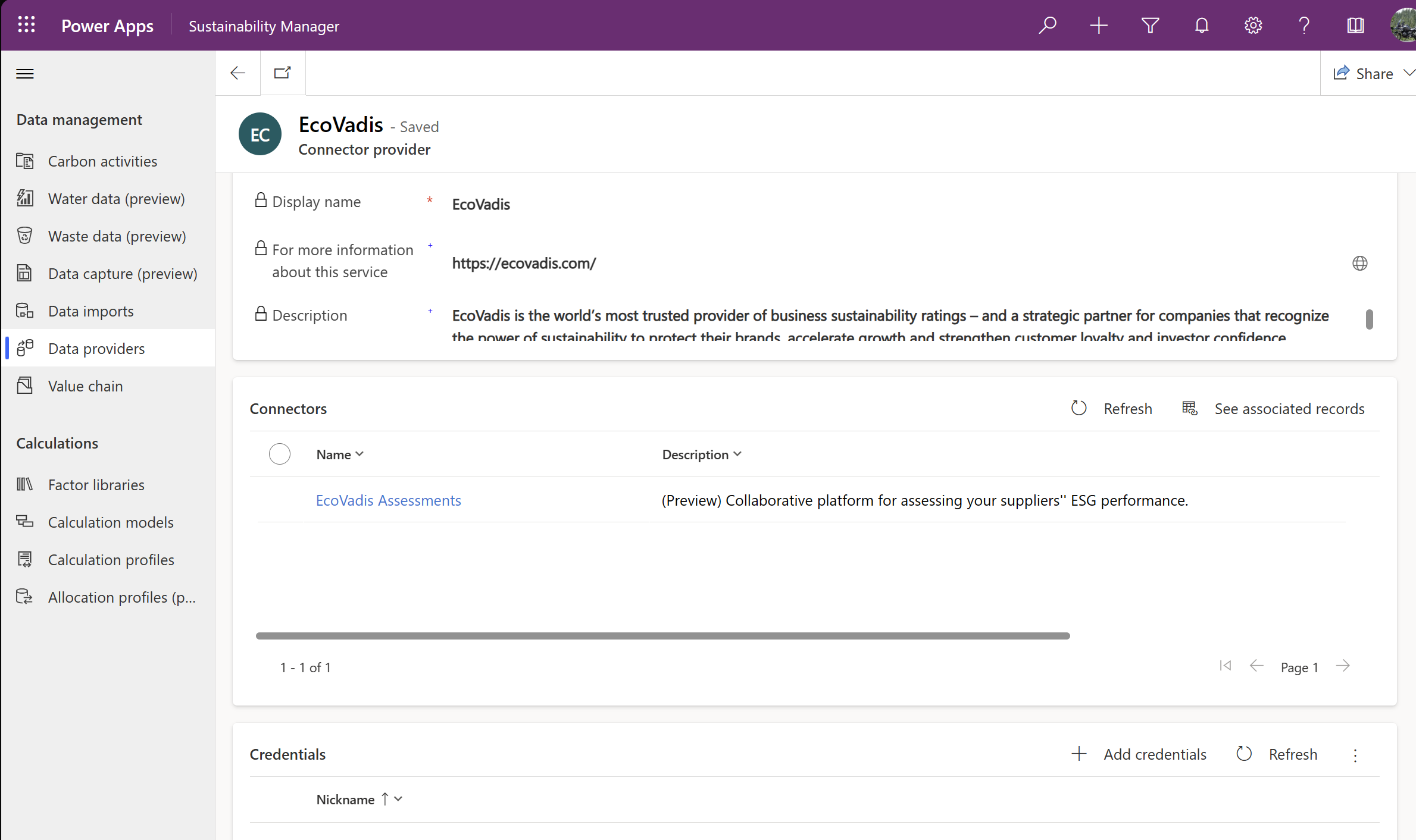Rozwiązanie do obsługi łańcucha wartości ESG
Notatka
Ta funkcja jest dołączona w Microsoft Sustainability Manager Premium.
Rozwiązanie do obsługi łańcucha wartości z zakresu ochrony środowiska, społeczności i środowiska (ESG) umożliwia zbieranie danych bezpośrednio do partnerów łańcucha wartości i używanie tych danych do obliczania emisji zakresu 3. Partner łańcucha wartości to każda firma, z którą użytkownik jest partnerem biznesowym lub od której w inny sposób musi gromadzić danych. Dzięki tej funkcji można również zbierać dane dotyczące zużycia węgla produktu bezpośrednio od dostawców.
Ten film zawiera dogłębny przegląd rozwiązania łańcucha wartości ESG:
Rozwiązanie do obsługi łańcucha wartości ESG składa się z dwóch głównych składników, których można użyć razem do zebrania danych łańcucha wartości:
- Centrum danych łańcucha wartości w Microsoft Sustainability Manager, w którym można inicjować zaproszenia i ankiety dla dostawców, a także wyświetlać zbierane od nich dane.
- Szablon portalu Power Pages, za pomocą którego można zażądać danych bezpośrednio od dostawców.
Ponadto można użyć węzła przypisania w obszarze Obliczenia w celu obliczenia i przypisania atrybutów dla danych zakresu 3 z emisji partnera łańcucha wartości.
W tym artykule opisano, jak wykonać następujące zadania w celu skonfigurowania i używania rozwiązania ESG do obsługi łańcucha wartości:
- Instalowanie szablonu łańcucha Power Pages wartości
- Konfigurowanie partnerów w łańcuchu wartości
- Ustawianie ankiet
- Włączanie EcoVadis ocen
- Obliczanie emisji z zakresu 3
Warunek wstępny
To rozwiązanie wymaga Microsoft Sustainability Manager Premium. Licencja premium jest dostępna dla 2 000 uwierzytelnionych Power Pages użytkowników. Jeśli masz ponad 2 000 użytkowników, musisz kupić większą pojemność.
Jak zainstalować i skonfigurować szablon łańcucha wartości Power Pages
Szablon łańcucha wartości Power Pages umożliwia importowanie danych ESG bezpośrednio z partnerów łańcucha wartości. Szablon można zainstalować za pomocą centrum rozwiązań Microsoft Cloud.
Ważne
Przed zainstalowaniem szablonu upewnij się, że rozszerzony model danych usługi Power Pages jest włączony w Twoim środowisku. Aby uzyskać instrukcje dotyczące włączania ulepszonego modelu danych, przejdź do tematu Ulepszony model danych (wersja zapoznawcza).
Aby zainstalować szablon poprzez Power Pages, wykonaj poniższą procedurę:
W lewym okienku nawigacji wybierz pozycję Ustawienia, a następnie wybierz opcję Aplikacja.
Na karcie Ogólne przejrzyj obszar Szablon łańcucha wartości (wersja zapoznawcza). Po upewnieniu się, że ulepszony model danych jest włączony w środowisku, wybierz przycisk Zainstaluj. Pojawia się centrum rozwiązań Cloud.
Wybierz Microsoft Sustainability Manager (Premium), a następnie opcję ESG Value Chain Solution .
Wybierz Dalej, a następnie wybierz środowisko, w którym chcesz wdrożyć.
Po pomyślnym zainstalowaniu szablonu w środowisku można je aktywować w usłudze Power Pages. Należy wybrać to samo środowisko, które zostało wdrożone wcześniej.
Po aktywowaniu szablonu musisz wpisać adres URL w rekordzie witryny.
Gdy witryna będzie już aktywna i będziesz mieć gotowość do udostępniania portalu, wybierz Edytuj, aby zmienić widoczność z prywatnej na publiczną.
Aby wysyłać ankiety do partnerów w łańcuchu wartości pocztą elektroniczną, musisz włączyć dwa połączenia, jedno dla Dataverse i jedno dla programu Outlook.
Na Stronie głównej Power Apps, wybierz swoje środowisko w prawym górnym rogu.
Wybierz opcję Połączenia w lewym okienku nawigacji, a następnie wybierz opcję Nowe połączenie.
Szukaj Dataverse w prawym górnym pasku wyszukiwania, a następnie wybierz Microsoft Dataverse. Jeśli istnieją dwa Dataverse połączenia, wybierz to, które nie jest wyszarzone.

Zaloguj się, a następnie wybierz Utwórz.
Szukaj Outlook w prawym górnym pasku wyszukiwania, a następnie wybierz Office 365 Outlook. Zaloguj się, a następnie wybierz Utwórz.
Po utworzeniu połączeń należy połączyć je z rozwiązaniem.
Wybierz opcję Rozwiązania w lewym okienku nawigacji, a następnie wybierz opcję Domyślne rozwiązanie.
W lewym panelu nawigacyjnym wybierz Referencje dotyczące połączeń, a następnie z opcji wybierz Microsoft Dataverse dla łańcucha wartości ESG usługi Sustainability Manager. W otwartym polu edycji wybierz utworzone połączenie z listy rozwijanej Połączenie.
W lewym panelu nawigacyjnym wybierz Referencje dotyczące połączeń, a następnie z opcji wybierz Office 365 Outlook dla łańcucha wartości ESG usługi Sustainability Manager. W otwartym polu edycji wybierz utworzone połączenie z listy rozwijanej Połączenie.
Wybierz pozycję Zapisz.
W okienku nawigacji po lewej stronie wybierz pozycję Przepływy w chmurze. Z wyświetlonych opcji zaznacz pole wyboru po prawej stronie Powiadomienia o akcji ankiety i Zaproszenia do ankiety. W górnym menu wybierz pozycję Włącz.
Konfigurowanie partnerów łańcucha wartości
Po zainstalowaniu i aktywowaniu szablonu można skonfigurować partnerów łańcucha wartości jako klientów w aplikacji Sustainability Manager. Dla każdego konta musi być co najmniej jeden kontakt.
Po lewej stronie obszaru nawigacji w Łańcuch wartości (wersja zapoznawcza) wybierz Konta. Lista partnerów łańcucha wartości jest wyświetlana na stronie Konta.
Upewnij się, że każdy partner łańcucha wartości ma kontakt z aktywnym adresem e-mail. Do tego kontaktu jest wysyłane zaproszenie do portalu i ankieta.
Należy pamiętać o następujących ważnych kwestiach:
Możesz także pozyskać swoje kontakty i konta za pomocą doświadczenia Power Query. Jeśli zdecydujesz się je przyjąć, musisz to zrobić jednocześnie, aby kontakt i konto zostały prawidłowo powiązane.
Po zakończeniu Power Query mapowania ważne jest, aby dołączyć nazwę klienta i główną osobę kontaktową w encji Klient oraz co najmniej Nazwisko i adres e-mail w encji Kontakt . Aby uzyskać więcej informacji na temat tych pól, przejdź do tematu Zachowanie pozyskiwania kont i kontaktów.
Główna osoba kontaktowa na Koncie powinna odpowiadać nazwie osoby kontaktowej ds. zrównoważonego rozwoju w Kontakcie tak, aby te podmioty zostały prawidłowo powiązane. Nazwa osoby kontaktowej ds. zrównoważonego rozwoju w polu Kontakt zostanie automatycznie wypełniona polem E-mail.
Notatka
Aby zapoznać się z ważnymi kwestiami dotyczącymi importowania kont i kontaktów, przejdź do tematu Zachowanie pozyskiwania kont i kontaktów.
Po skonfigurowaniu kont możesz tworzyć grupy kont, aby ułatwić zbieranie potrzebnych danych od swoich partnerów.
W lewym obszarze nawigacji w Łańcuch wartości (wersja zapoznawcza) w lewym panelu nawigacyjnym wybierz Konta, a następnie wybierz Karta Grupy kont.
Dodaj konta do swoich grup w oparciu o preferencje dotyczące gromadzenia danych.
Możesz używać grup kont do wysyłania różnych ankiet do różnych podzbiorów partnerów lub do gromadzenia współczynników emisji specyficznych dla partnera we wspólnej bibliotece współczynników emisji.
Skonfiguruj ankiety
Aktywuj ankiety dla każdego partnera łańcucha wartości, od którego chcesz zbierać dane. Każdy zapraszany partner łańcucha wartości otrzymuje unikatowy kod, z którym może się zalogować w portalu ankiet. Partnerzy łańcucha wartości wypełnią i prześlą ankietę, a następnie dane zostaną zaimportowane do centrum danych łańcucha wartości.
Partnerzy łańcucha wartości muszą wykonać rejestrację tylko raz, jeśli w przyszłości będą nadal korzystać z tego samego portalu.
Możesz wysłać swoim partnerom ankietę wraz z kodem zaproszenia.
Po lewej stronie obszaru nawigacji w Łańcuch wartości (wersja zapoznawcza) wybierz Konfiguracja ankiety.
Wybierz Nowe przypisanie ankiety, biorąc pod uwagę, do którego partnera lub grupy kont chcesz ją wysłać.
W sekcji Konfiguracja ankiety możesz zdefiniować zakres dat, dla którego chcesz, aby Twoi partnerzy dostarczali dane, wpisując datę początkową danych i datę końcową danych. Jeśli pozostawisz puste, Twoi partnerzy muszą określić zakres dat.
W polu Dane do żądania możesz wybrać, jakiego rodzaju dane chcesz żądać od przypisanych partnerów, w tym Działalność, Emisje, Ślad węglowy produktu oraz Współczynniki emisji.
Jeśli wybierzesz Aktywność, musisz także określić, jakie typy. Jeśli wybierzesz Współczynniki emisji, musisz wybrać bibliotekę współczynników emisji, na którą chcesz zmapować współczynniki.
W sekcji Przypisanie zdefiniuj, do jakich kont lub grup kont chcesz przypisać ankietę. Zaznacz ich w polu Odbiorcy e-maili, a następnie wybierz Wstaw szablon wiadomości e-mail na górnej wstążce, aby dodać szablon zatytułowany Nowy szablon ankiety, który automatycznie uzupełnia nazwę kontaktu, nazwę ankiety, adres URL portalu i kod rejestracyjny dla Twoich partnerów.
Po zapisaniu projektu ankiety możesz go wysłać za pomocą przycisku Wyślij znajdującego się na górnej wstążce.
Po wysłaniu ankiety, którą ma wypełnić partner łańcucha wartości, jest ona wyświetlana na karcie Ankiety w jego portalu. Może on wypełnić ankietę i przejrzeć dane przed przesłaniem.
Gdy partner łańcucha wartości prześle odpowiedź na ankietę, dane zostaną wypełnione w Dane partnera obszarze Twojego dzierżawcy Sustainability Manager w Działaniu lub Emisje w zależności od typu danych. Można następnie użyć tych danych do obliczenia emisji zakresu 3.
Włącz oceny EcoVadis
Dzięki tym danych można śledzić dane ESG, które podano dla dostawców EcoVadis.
Aby włączyć w programie EcoVadis w Sustainability Manager, potrzebne są następujące elementy:
- Konto z EcoVadis
- Żądanie subskrypcji firmy przy użyciu usługi EcoVadis
- Licencja interfejsu API EcoVadis
- Odpowiadający rekord dostawcy w obszarze Łańcuch wartości w Sustainability Manager
Więcej informacji na temat integracji można znaleźć w interfejsie API EcoVadis, w witrynie EcoVadis zaczynając od informacji o zostać partnerem w zakresie integracji technicznej.
Aby włączyć oceny EcoVadis, wykonaj te kroki:
- Aktywuj EcoVadis dostawcę danych
- Tworzenie połączenia importu danych
- Importowanie i mapowanie ocen do dostawców
- Dopasowywanie i weryfikowanie EcoVadis ocen
Po pełnej obsługi administracyjnej dostawcy EcoVadis można wyświetlić w rekordzie dostawcy oceny EcoVadis.
Aktywuj dostawcę danych EcoVadis
W lewym okienku nawigacji wybierz pozycję Dane, a następnie wybierz opcję Dostawcy danych.
Na stronie Dostawcy wybierz opcję EcoVadis.
Na stronie EcoVadis w Uprawnienia wybierz + Dodaj uprawnienia.
W wyskakującym okienku Dodaj uprawnienia dla tego dostawcy wpisz uprawnienia logowania EcoVadis, a następnie wybierz przycisk Dodaj. Poświadczenia zostaną wyświetlone w obszarze Poświadczenia.
W lewym obszarze nawigacji w Łańcuch wartości (wersja zapoznawcza) w lewym panelu nawigacyjnym wybierz Konta, a następnie wybierz Aktualizuj oceny.
Utwórz połączenie importu danych
W lewym okienku nawigacji wybierz pozycję Dane, a następnie wybierz opcję Importy.
Na stronie Importy danych wybierz opcję + Nowy i wybierz kafelek ROZWIĄZANIA PARTNERSKIE.
Na stronie Wybierz źródło danych wybierz kafelek Oceny EcoVadis.
Na stronie Tworzenie połączenia wybierz poświadczenia EcoVadis z listy rozwijanej Wybierz poświadczenia.
Na stronie Zaplanuj import danych ustaw selektor Automatycznie importuj dane na Wł.
Na stronie przeglądu i nadawania nazwy wprowadź nazwę połączenia w polu Nazwa. Można również wprowadzić opis opcjonalny w polu Opis.
Wybierz pozycję Połącz.
Aby uzyskać więcej informacji na temat importowania danych, zobacz omówienie importowania danych w programie Microsoft Sustainability Manager.
Zaimportuj i zamapuj oceny na dostawców
Po lewej stronie obszaru nawigacji w Łańcuch wartości (wersja zapoznawcza) wybierz Konta.
Na stronie Konta wybierz opcję Aktualizuj oceny.
Wybierz jedną z następujących opcji:
- Aby automatycznie zamapować EcoVadis na dostawców Firmy Microsoft, wybierz opcję Automatycznego mapowania.
- Aby wyświetlić dostawców, którzy są już zamapowani, wybierz pozycję Wyświetl zamapowanych dostawców. Użyj tej opcji, aby poprawić lub sprawdzić poprawność wszystkich mapowań.
- Aby wyświetlić niezamapowanych dostawców, z listy rozwijanej wybierz dostawcę firmy Microsoft, który zostanie dopasowany do dostawcy EcoVadis.
Zapisz mapowanie.
Wyświetl oceny
Po lewej stronie obszaru nawigacji w Łańcuch wartości (wersja zapoznawcza) wybierz Konta.
Na stronie Konta wybierz z listy dostawcę.
Na stronie dostawców wybierz kartę Oceny. Zostanie wyświetlone podsumowanie ocen EcoVadis o dostawcy.
Wybierz opcję Ocena EcoVadis połączyć, aby wyświetlić pełny raport z EcoVadis.
Oblicz emisje zakresu 3
Masz następujące możliwości obliczania danych partnerów w łańcuchu wartości, w zależności od rodzaju zebranych od nich danych.
| Typ zgromadzonych danych | Opcja obliczeń |
|---|---|
| Dane działania | Oblicz emisje swoich partnerów w łańcuchu wartości |
| Emisje i dane finansowe | Oblicz swoje emisje z zakresu 3 i przypisz je do żądanej kategorii zakresu 3. |
| Dane dotyczące śladu węglowego produktu lub zewnętrznych czynników emisji | Użyj danych dotyczących aktywności kategorii 1 lub 2, aby obliczyć emisję z zakresu 3 |
Aby uzyskać bardziej szczegółowe informacje na temat obliczeń dotyczących danych partnerów w łańcuchu wartości, obejrzyj ten film:
Oblicz emisję swoich partnerów w łańcuchu wartości na podstawie ich danych dotyczących działalności
Uwaga
Wiadomo, że metoda rozliczania nie jest przenoszona z emisji zewnętrznej na emisję w obliczeniach atrybucji.
Po zebraniu danych dotyczących działalności od partnerów w łańcuchu wartości możesz wykorzystać te dane do obliczenia ich emisji.
W lewym obszarze nawigacji Obliczenia wybierz pozycję Modele.
W zakładce Łańcuch wartości pojawia się kilka dostępnych modeli, które możesz wykorzystać do obliczenia emisji swoich partnerów.
Podobnie jak w przypadku innych modeli obliczeniowych, należy potwierdzić bibliotekę współczynników emisji, którą chcesz zastosować do zbioru danych.
Aby obliczyć emisję partnera w zakresie 2, należy zmapować obszar geograficzny na współczynnik emisji.
Emisje partnerów będą widoczne w sekcji Dane partnera w zakładce Emisje po obliczeniu.
Obliczanie emisji zakresu 3 od partnera łańcucha wartości
Po zebraniu danych dotyczących emisji lub danych zużycia węgla produktu od partnerów łańcucha wartości można użyć tych danych do obliczenia zakresu 3.
W lewym obszarze nawigacji Obliczenia wybierz pozycję Modele.
Na karcie Łańcuch wartości pojawi się model Przypisanie emisji zewnętrznych, którego możesz użyć do obliczenia emisji w zakresie 3.
Model obliczania zakresu 3 można wykorzystać do obliczenia emisji zakresu 3 przy użyciu proporcji wydatku dla partnera łańcucha wartości podzielonego przez jego łączny przychód. Można następnie wybrać kategorię zakresu 3, do której emisje mają zostać przypisane jako atrybuty. Aby przypisać emisje jako atrybuty, wybierz opcję Emisje dwutlenku węgla w obszarze Moduł i opcję Emisje zewnętrzne w obszarze Dane emisji.
Notatka
Wbudowany model obliczeniowy należy zmodyfikować, jeśli emisje zewnętrzne są obliczane na podstawie emisji zewnętrznych. Wyrażenie PowerFx musi odwoływać się do ankiety skojarzonej z działaniem źródłowym.
Po potwierdzeniu wyborów źródłowycg, przejrzyj je w węźle przypisania. Wyrażenia domyślnego Power Fx stosuje się część czasu użytkownika z partnerem łańcucha wartości podzielonym przez ich łączny przychód do emisji. Następnie można wybrać kategorię zakresu 3, do której obliczone emisje mają zostać przypisane jako atrybuty, w tabeli Wszystkie emisje.
Aby przydzielić atrybut emisji do różnych kategorii zakresu 3, można skonfigurować dodatkowe modele obliczeń. Następnie można użyć profilu obliczeń, aby określić, która kategoria zakresu 3 ma zostać atrybutem dla partnera łańcucha wartości.
Użyj zużycia węgla produktu w obliczeniach
Do zbierania danych zużycia węgla produktu (PCF) od partnerów łańcucha wartości można użyć rozwiązania łańcucha wartości ESG. Następnie można użyć modelu danych zużycia węgla produktu Cloud for Sustainability oraz funkcji PCF dostępnych w modelach obliczania emisji zakresu 3 w przypadku tych produktów.
Informacje pokrewne
- Omówienie importu danych w Microsoft Sustainability Manager
- Importowanie danych za pomocą rozwiązań partnerskich w Microsoft Sustainability Manager